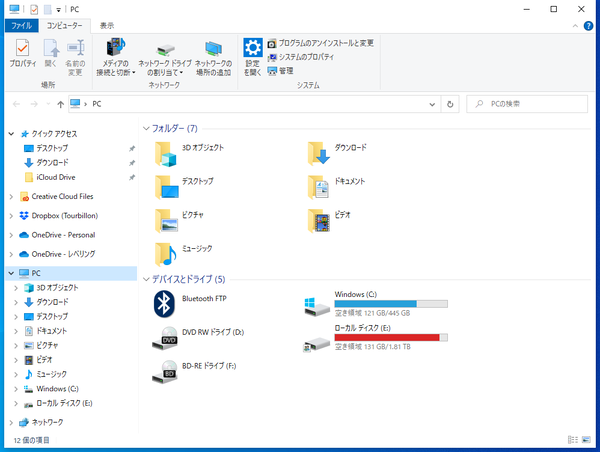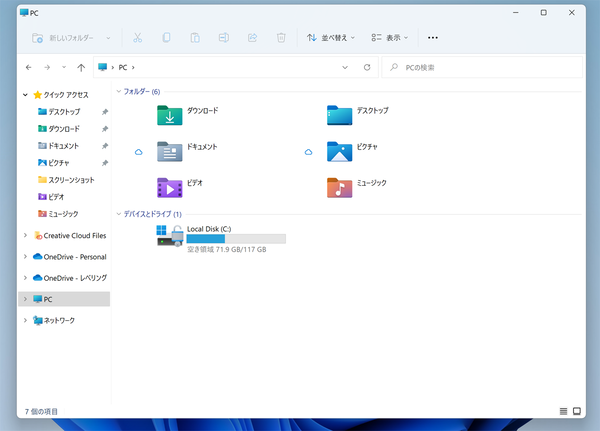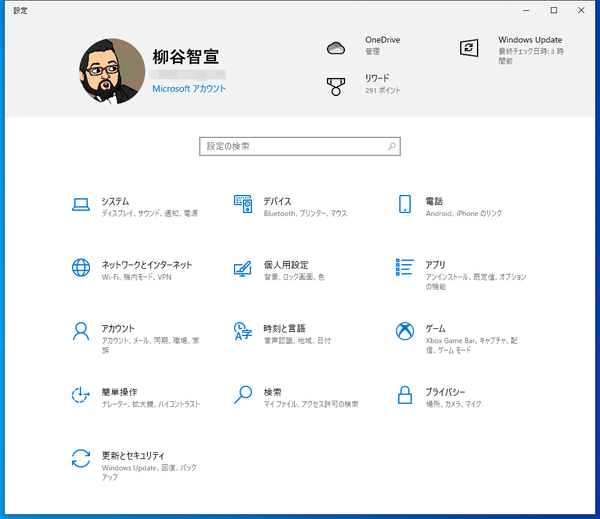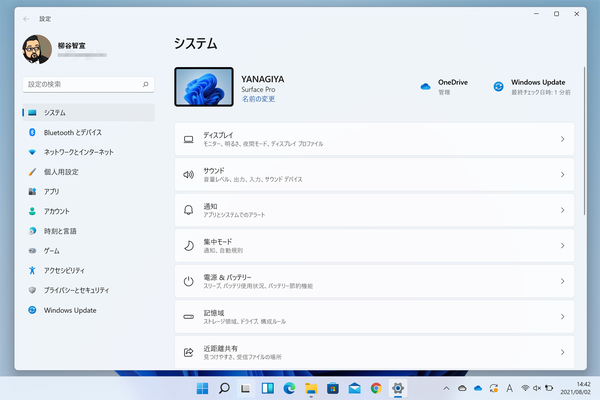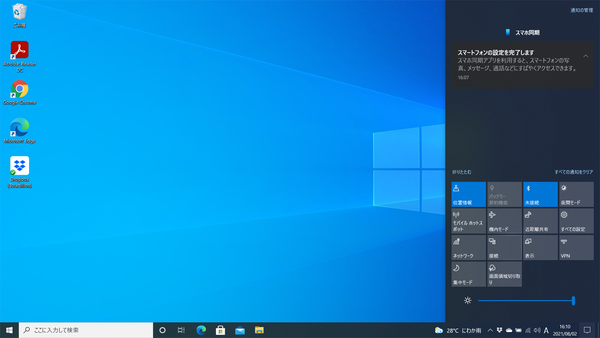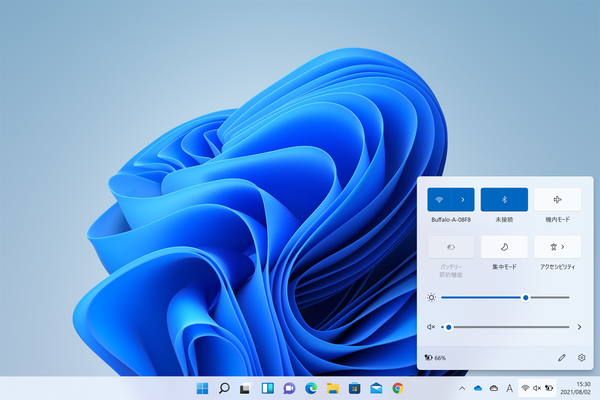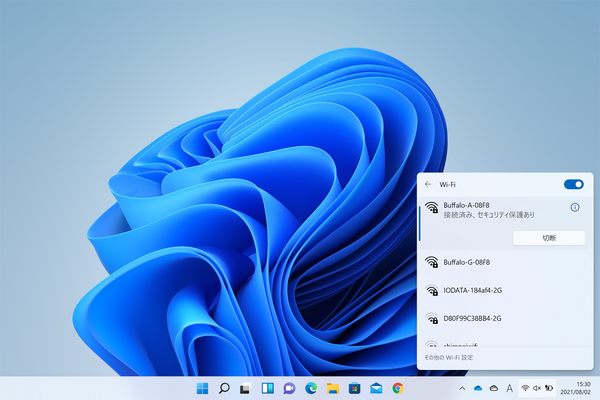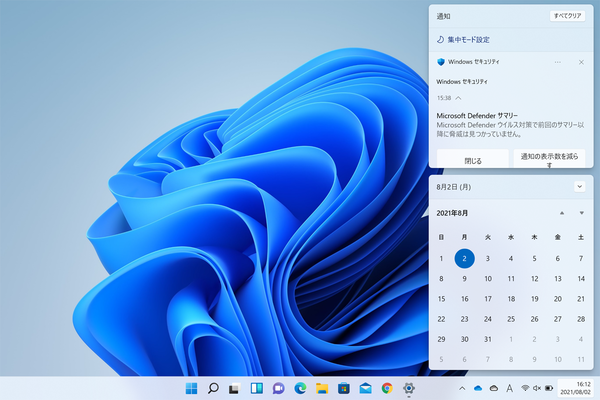Windows 11は、Windows 10から基本的な機能は踏襲しているが、デザインはいろいろと変化している。まず、ウィンドウの角が丸くなり、柔らかなデザインになった。ほんの少しの丸みなのだが、ずいぶん印象は異なる。
エクスプローラーを開くと、クイックアクセスにはグリーンのダウンロードフォルダやブルーのデスクトップフォルダなどが表示され、カラフルになった。ドライブのアイコンもよりポップでわかりやすいようになっている。Windowsの基本は守りつつも新しさを感じる世界観になっていると感じた。
エクスプローラーのリボンもシンプルになっている。「表示」タブはメニューになり、あまり使わない機能は「・・・」にまとめられたようだ。その替わり、コピーやカット、ペーストなどのアイコンが追加された。
「設定」のUIは大きく変更された。Windows 10の設定にはアイコンが並び、そこから目当ての項目を開いていたが、Windows 11では最初から2ペイン表示で左側にカテゴリー名が並ぶようになった。一覧性が高まっているうえ、複数の設定を行き来する場合に、クリック数が少なくてすむのも使いやすい。
「プライバシー」が「プライバシーとセキュリティ」になり、「後進とセキュリティ」が「Windows Update」になるなど、いろいろ変化しているのだが、こちらは別の機会にまとめて検証、紹介する予定だ。
Windows 10ではWi-Fiアイコンをクリックすると、アクセスポイント一覧が開いた。しかし、Windows 11ではWi-Fiと音量と電源アイコンの3つがひとかたまりになっており、クリックするとWi-FiやBluetooth、機内モード、バッテリー、集中モード、アクセシビリティなどの設定を切り替えたり、画面の明るさや音量を調整するスライダーが現れる。これは、Windows 10のアクションセンターの下に表示されていたクイックアクションの替わりになっている。実際、Win+Aキーを押すと、このポップアップが表示される。
日時をクリックするとカレンダーが現れるが、その上部には通知が表示される。これはアクションセンターの上部分の替わりになる。
他にも変更点は多いのだが、総じてシンプルに進化しており、確実に使いやすくなっている。隠された機能も、確かに一般的に使う頻度は少ないだろうなと感じるものばかりで、ユーザーからのフィードバックを参考にしたものと考えられる。
今のところ、Windows 11の見た目と操作感には大満足と言える。

この連載の記事
-
第72回
PC
Windows 11 Insider Preview、年内最後のアップデートが公開!新しい試みも登場 -
第71回
PC
知ってた!? Windows 11のネットワーク種類「パブリック」と「プライベート」の違い -
第70回
PC
Windows 11、実家のPCを遠隔地から手軽にメンテ「クイックアシスト」を使いこなす -
第69回
PC
Windows 11「かゆいところに手が届く」新機能をInsider Previewで公開 -
第68回
PC
マイクロソフト謹製「Windows 11高速化ツールのβ版」がリリースされている -
第67回
PC
「スマートアプリコントロールの設定」でWindows 11の守りがさらに強固に -
第66回
PC
Windows 11「Microsoft Teams」以外でも自動フレーム化などに対応 -
第65回
PC
Windows 11で「iCloudフォト」内の写真を直接表示が可能に -
第64回
PC
Windows 11でタスクバーを好みに合わせてサイズ変更する方法 -
第63回
PC
Windows 11の動作がおかしいとき「セーフモード」で起動する方法 -
第62回
PC
Windows 11最新Edgeブラウザーがバージョンアップ! 新機能3選 - この連載の一覧へ